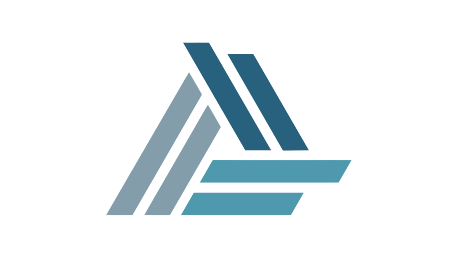Die „Apple Magic Mouse“ bezieht sich wahrscheinlich auf die Apple Magic Mouse, eine von Apple Inc. entwickelte und hergestellte drahtlose Computermaus, wenn Ihre Magic -Maus diesen Artikel nicht verbindet.
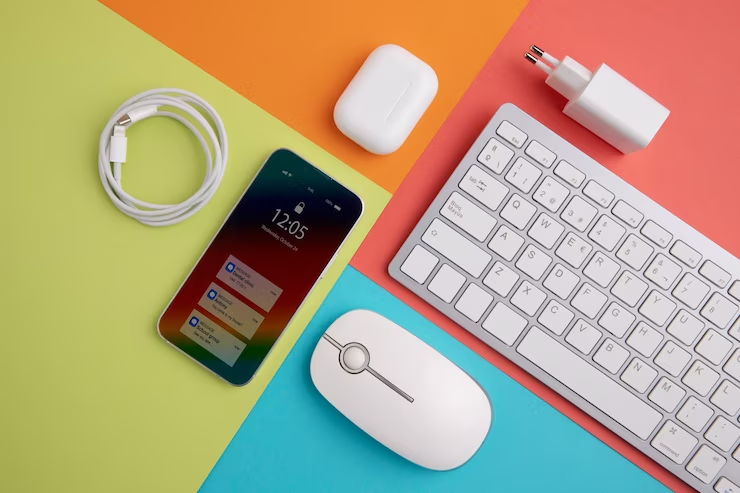
Die wichtigsten Merkmale der Apple Magic Mouse sind:
1. Multi-Touch-Oberfläche: Die Magic Mouse verfügt über eine einzigartige Multi-Touch-Oberfläche, die es dem Benutzer ermöglicht, verschiedene Gesten zur Navigation und Interaktion auszuführen. Die Benutzer können mit intuitiven Fingerbewegungen blättern, zwischen den Seiten streichen, zoomen und auf andere Funktionen zugreifen.
2. Kabellose Konnektivität: Die Magic Mouse wird kabellos über Bluetooth mit Ihrem Apple oder iPad verbunden. Dies Appleht eine physische Verbindung überflüssig und sorgt für einen aufgeräumten Arbeitsbereich.
3. Wiederaufladbare Batterie: In der zweiten Version, der Apple Magic Mouse 2, verfügt das Gerät über eine integrierte wiederaufladbare Batterie. Benutzer können die Maus mit einem Lightning-Kabel aufladen, demselben Anschluss, der auch für iPhones und iPads verwendet wird.
4. Schlankes Design: Die Magic Mouse hat ein schlankes, minimalistisches Design mit einer glatten Oberseite und einem nahtlosen Gehäuse. Sie hat ein schlankes Profil und liegt gut in der Hand.
5. Gesten Anpassung: Benutzer können das Verhalten der Maus durch Anpassen verschiedener Einstellungen in den Apple OS-Systemeinstellungen anpassen. Dazu gehören das Ändern der Abtastgeschwindigkeit, das Aktivieren oder Deaktivieren bestimmter Gesten und vieles mehr.
6. Kompatibilität: Die Magic Mouse wurde in erster Linie für die Verwendung mit Apple-Computern entwickelt, und ihr gesamter Funktionsumfang ist für Apple OS optimiert. Einige grundlegende Funktionen können jedoch auch mit bestimmten Versionen von iPad und Windows-Computern verwendet werden.

Problem 1: Apple magic mouse verbindet sich nicht oder Pair
Stellen Sie zunächst sicher, dass Ihre kabellose Maus eingeschaltet ist. Vergewissern Sie sich außerdem, dass Bluetooth auf Ihrem Apple eingeschaltet ist. Bewegen Sie dann Ihre Maus oder tippen Sie sie an, um zu klicken. Dadurch wird das Gerät oft aufgeweckt. Wenn das nicht funktioniert, starten Sie Ihren Apple neu.
Für weitere Informationen unbedingt lesen: Die Apple Mighty Mouse: Mehr als nur ein hübsches Gesicht
Wenn das immer noch nicht hilft, könnte die Batterie Ihrer Maus leer sein. Laden Sie sie einige Minuten lang auf (oder ersetzen Sie die AA-Batterien durch neue, wenn Sie einen herkömmlichen Apple magic mouse verbindet sich nicht 1 verwenden) und versuchen Sie es erneut.
Problem 2: Der Ein-Finger-Bildlauf der Magic Mouse funktioniert nicht
Dieses Problem hat mich eine Zeit lang geärgert. Meine Magic Mouse 2 war erfolgreich mit meinem Apple verbunden, und ich konnte den Mauszeiger problemlos bewegen, aber die Bildlauffunktion funktionierte überhaupt nicht. Ich konnte nicht mit einem Finger nach oben, unten, links oder rechts scrollen.
Es stellte sich heraus, dass der Übeltäter OS X Yosemite ist, das die schlimmsten Fehler im Zusammenhang mit Wi-Fi, Bluetooth und Apple Mail enthält.
Um zu überprüfen, welches Apple OS auf Ihrem Apple läuft, klicken Sie auf das Apple-Logo in der oberen linken Ecke und wählen Sie Über diesen Apple.

Problem 3: Die Magic Mouse wird auf dem Apple immer wieder unterbrochen oder friert ein
Das ist mir auch schon passiert, und es stellte sich heraus, dass die Batterie meiner Maus leer war. Nachdem ich sie aufgeladen hatte, trat das Problem nicht mehr auf. Nachdem ich mir diese Apple-Diskussion angeschaut habe, haben einige Apple-Kollegen auch andere Lösungen vorgeschlagen.
Ich habe sie hier zusammengefasst, die Reihenfolge richtet sich nach der Einfachheit der Umsetzung:
- Laden Sie die Batterie Ihrer Maus auf.
- Trennen Sie andere Peripheriegeräte und stellen Sie die Maus näher an den Apple, um ein stärkeres Signal zu erhalten.
- Trennen Sie Ihre Maus und reparieren Sie sie. Wenn möglich, benennen Sie das Gerät um.
- Setzen Sie das NVRAM zurück. In diesem Apple Support-Beitrag erfahren Sie, wie das geht.
Problem 4: Einrichten der Maus Präferenzen
Wenn Sie die Tracking-Geschwindigkeit der Maus anpassen, Rechtsklick aktivieren, weitere Gesten hinzufügen usw. möchten, sind die Mauseinstellungen die richtige Anlaufstelle. Hier können Sie Ihre Einstellungen mit den intuitiven Demos von Apple auf der rechten Seite anpassen.
Klicken Sie auf das Apple-Logo in der oberen linken Ecke, dann auf Systemeinstellungen und schließlich auf Maus.
Für weitere Informationen unbedingt lesen:
Es öffnet sich ein neues Fenster wie dieses. Wählen Sie nun aus, was Sie ändern möchten, und die Änderungen werden sofort wirksam.
Apple magic mouse verbindet sich nicht unter Windows
Die folgenden Punkte beruhen ausschließlich auf meinen Beobachtungen und Erfahrungen mit Apple magic mouse verbindet sich nicht auf meinem HP Pavilion Laptop (Windows 10).
Ich habe es noch nicht mit Windows 7 oder 8.1 getestet, oder während der Verwendung von Windows auf einem Apple über BootCamp oder virtuelle Maschinen-Software. Daher funktionieren einige der Lösungen möglicherweise nicht mit Ihrem PC.
Problem 5: So koppeln Sie die Magic Mouse mit Windows 10
Schritt 1: Suchen Sie auf Ihrem magic mouse verbindet sich nicht das Bluetooth-Symbol in der Taskleiste in der unteren rechten Ecke. Wenn es dort nicht angezeigt wird, lesen Sie diese Diskussion, um zu erfahren, wie Sie es aktivieren können. Klicken Sie mit der rechten Maustaste darauf und wählen Sie „Bluetooth-Gerät hinzufügen“.
Schritt 2: Suchen Sie nach Ihrer Magic Mouse if (magic mouse verbindet sich nicht) und klicken Sie darauf, um sie zu koppeln. Vergewissern Sie sich, dass Sie Bluetooth eingeschaltet haben, und schieben Sie den Mausschalter auf „Ein“. Da ich die Maus bereits gekoppelt habe, zeigt sie jetzt „Gerät entfernen“ an.
Schritt 3: Befolgen Sie die restlichen Anweisungen Ihres PCs, und warten Sie dann einige Sekunden. Jetzt sollten Sie Ihre Maus verwenden können.
Ausgabe 6: Einrichten der Magic Mouse unter Windows 10
Wenn Sie das Gefühl haben, dass der Bildlauf nicht flüssig ist, der Rechtsklick nicht funktioniert, die Zeigergeschwindigkeit zu schnell oder zu langsam ist, Sie von Rechts- auf Linkshänder umschalten möchten oder umgekehrt, usw., können Sie diese Einstellungen in den Mauseigenschaften ändern.
Für weitere Informationen unbedingt lesen: Apple Magic Mouse 3: Bluetooth-Maus dank Aktion zum Bestpreis sichern
Klicken Sie im gleichen Fenster Geräteeinstellungen (siehe Ausgabe 1) unter Verwandte Einstellungen auf „Zusätzliche Mausoptionen“.
Es öffnet sich ein neues Fenster. Navigieren Sie nun zu den verschiedenen Registerkarten (Tasten, Zeiger, Rad usw.), um die gewünschten Änderungen vorzunehmen. Vergessen Sie nicht, auf „OK“ zu klicken, um die Einstellungen zu speichern.